நூலாசிரியர்:
Laura McKinney
உருவாக்கிய தேதி:
8 ஏப்ரல் 2021
புதுப்பிப்பு தேதி:
1 ஜூலை 2024
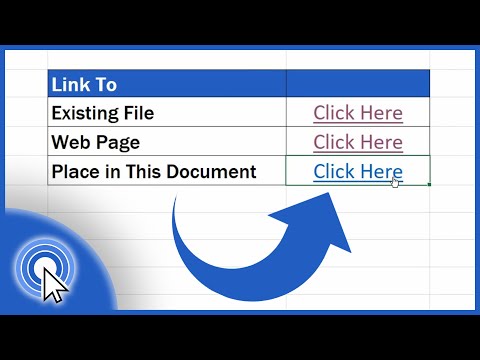
உள்ளடக்கம்
மைக்ரோசாஃப்ட் எக்செல் இல் புதிய கோப்பு, கோப்புறை, வலைப்பக்கம் அல்லது ஆவணத்துடன் எவ்வாறு இணைப்பது என்பதை இன்றைய விக்கி உங்களுக்கு கற்பிக்கிறது. எக்செல் விண்டோஸ் மற்றும் மேக் பதிப்புகளில் இதை நீங்கள் செய்யலாம்.
படிகள்
4 இன் முறை 1: புதிய கோப்பிற்கான இணைப்பு
எக்செல் ஆவணத்தைத் திறக்கவும். நீங்கள் ஹைப்பர்லிங்கை செருக விரும்பும் எக்செல் ஆவணத்தை இருமுறை கிளிக் செய்யவும்.
- எக்செல் ஐகானை இருமுறை கிளிக் செய்து கிளிக் செய்வதன் மூலம் புதிய ஆவணத்தையும் திறக்கலாம் வெற்று பணிப்புத்தகம் (வெற்று விரிதாள்களின் தொகுப்பு).

நீங்கள் ஹைப்பர்லிங்கை செருக விரும்பும் கலத்தைத் தேர்ந்தெடுக்கவும்.
கிளிக் செய்க செருக (செருகு). இந்த தாவல் எக்செல் சாளரத்தின் மேலே உள்ள பச்சை நாடாவில் உள்ளது. நீங்கள் கிளிக் செய்யும் போது செருக, ஒரு கருவிப்பட்டி நீல நாடாவிற்குக் கீழே தோன்றும்.
- நீங்கள் மேக்கைப் பயன்படுத்துகிறீர்கள் என்றால், அட்டைகளுக்கு இடையிலான குழப்பத்தைத் தவிர்க்கவும் செருக மெனு உருப்படிகளுடன் எக்செல் இல் செருக உங்கள் கணினியின் மெனு பட்டியில் அமைந்துள்ளது.

கிளிக் செய்க ஹைப்பர்லிங்க் (ஹைப்பர்லிங்க்). இந்த விருப்பம் கருவிப்பட்டியின் வலது பக்கத்தில் உள்ளது செருக "இணைப்புகள்" பிரிவில். ஒரு சாளரம் திறக்கும்.
கிளிக் செய்க புதிய ஆவணத்தை உருவாக்கவும் (புதிய ஆவணத்தை உருவாக்கவும்). இந்த தாவல் பாப்-அப் சாளரத்தின் இடது பக்கத்தில் உள்ளது.

ஹைப்பர்லிங்கிற்கான உரையை உள்ளிடவும். "காண்பிக்க உரை" புலத்தில் நீங்கள் காட்ட விரும்பும் உரையை உள்ளிடவும்.- இந்த படிநிலையைத் தவிர்த்தால், புதிய ஆவணத்தின் பெயர் ஹைப்பர்லிங்கின் உரையாக மாறும்.
"புதிய ஆவணத்தின் பெயர்" புலத்தில் புதிய ஆவணத்திற்கு பெயரிடுக.
பொத்தானைக் கிளிக் செய்க சரி சாளரத்தின் அடிப்பகுதியில். இயல்பாக, இது ஒரு புதிய விரிதாள் ஆவணத்தை உருவாக்கி திறக்கிறது, பின்னர் முந்தைய விரிதாள் ஆவணத்தில் நீங்கள் தேர்ந்தெடுத்த கலத்தில் இந்த உள்ளடக்கத்திற்கான இணைப்பை உருவாக்குகிறது.
- கிளிக் செய்வதற்கு முன் "புதிய ஆவணத்தை பின்னர் திருத்து" என்பதையும் தேர்ந்தெடுக்கலாம் சரி புதிய ஆவணங்களைத் திறக்காமல் விரிதாள்கள் மற்றும் இணைப்புகளை உருவாக்க.
4 இன் முறை 2: இருக்கும் கோப்பு அல்லது வலைப்பக்கத்துடன் இணைப்பு
எக்செல் ஆவணத்தைத் திறக்கவும். நீங்கள் ஹைப்பர்லிங்கை செருக விரும்பும் எக்செல் ஆவணத்தை இருமுறை கிளிக் செய்யவும்.
- எக்செல் ஐகானை இருமுறை கிளிக் செய்து கிளிக் செய்வதன் மூலம் புதிய ஆவணத்தையும் திறக்கலாம் வெற்று பணிப்புத்தகம்.
நீங்கள் ஹைப்பர்லிங்கை செருக விரும்பும் கலத்தைத் தேர்ந்தெடுக்கவும்.
கிளிக் செய்க செருக. இந்த தாவல் எக்செல் சாளரத்தின் மேலே உள்ள பச்சை நாடாவில் உள்ளது. நீங்கள் கிளிக் செய்யும் போது செருக, ஒரு கருவிப்பட்டி நீல நாடாவிற்குக் கீழே தோன்றும்.
- நீங்கள் மேக்கைப் பயன்படுத்துகிறீர்கள் என்றால், அட்டைகளுக்கு இடையிலான குழப்பத்தைத் தவிர்க்கவும் செருக மெனு உருப்படிகளுடன் எக்செல் இல் செருக உங்கள் கணினியின் மெனு பட்டியில் அமைந்துள்ளது.
கிளிக் செய்க ஹைப்பர்லிங்க். இந்த விருப்பம் கருவிப்பட்டியின் வலது பக்கத்தில் உள்ளது செருக "இணைப்புகள்" பிரிவில். ஒரு சாளரம் திறக்கும்.
கிளிக் செய்க இருக்கும் கோப்பு அல்லது வலைப்பக்கம் (இருக்கும் கோப்பு அல்லது வலைப்பக்கம்). விருப்பங்கள் சாளரத்தின் இடது பக்கத்தில் உள்ளன.
ஹைப்பர்லிங்கிற்கான உரையை உள்ளிடவும். "காண்பிக்க உரை" புலத்தில் நீங்கள் காட்ட விரும்பும் உரையை உள்ளிடவும்.
- இந்த படிநிலையை நீங்கள் தவிர்த்துவிட்டால், ஹைப்பர்லிங்கின் உரை இணைக்கப்பட்ட உள்ளடக்கத்திற்கான அடைவு பாதையாக இருக்கும்.
ஒரு இலக்கைத் தேர்வுசெய்க. பின்வரும் அட்டைகளில் ஒன்றைக் கிளிக் செய்க:
- தற்போதைய கோப்புறை - கோப்பகத்தில் கோப்புகளைத் தேடுங்கள் ஆவணங்கள் அல்லது டெஸ்க்டாப்.
- உலாவப்பட்ட பக்கங்கள் - சமீபத்தில் பார்த்த வலைத்தளங்கள் மூலம் தேடுங்கள்.
- சமீபத்திய கோப்புகள் - சமீபத்தில் திறக்கப்பட்ட எக்செல் கோப்புகள் மூலம் தேடுங்கள்.
கோப்பு அல்லது வலைப்பக்கத்தைத் தேர்ந்தெடுக்கவும். நீங்கள் இணைக்க விரும்பும் கோப்பு, கோப்புறை அல்லது வலை முகவரியைக் கிளிக் செய்க. கோப்புறையின் பாதை சாளரத்தின் அடிப்பகுதியில் உள்ள "முகவரி" உரை பெட்டியில் தோன்றும்.
- நீங்கள் இணையத்திலிருந்து URL ஐ நகலெடுத்து "முகவரி" உரை பெட்டியில் ஒட்டலாம்.
பொத்தானைக் கிளிக் செய்க சரி பக்கத்தின் கீழே. குறிப்பிட்ட கலத்தில் ஹைப்பர்லிங்க் உருவாக்கப்படும்.
- குறிப்பு: இணைக்கப்பட்ட உள்ளடக்கத்தை நகர்த்தினால், ஹைப்பர்லிங்க் முடக்கப்படும்.
4 இன் முறை 3: ஒரு ஆவணத்திற்குள் இணைக்கவும்
எக்செல் ஆவணத்தைத் திறக்கவும். நீங்கள் ஹைப்பர்லிங்கை செருக விரும்பும் எக்செல் ஆவணத்தை இருமுறை கிளிக் செய்யவும்.
- எக்செல் ஐகானை இருமுறை கிளிக் செய்து கிளிக் செய்வதன் மூலம் புதிய ஆவணத்தையும் திறக்கலாம் வெற்று பணிப்புத்தகம்.
நீங்கள் ஹைப்பர்லிங்கை செருக விரும்பும் கலத்தைத் தேர்ந்தெடுக்கவும்.
கிளிக் செய்க செருக. இந்த தாவல் எக்செல் சாளரத்தின் மேலே உள்ள பச்சை நாடாவில் உள்ளது. நீங்கள் கிளிக் செய்யும் போது செருக, ஒரு கருவிப்பட்டி நீல நாடாவிற்குக் கீழே தோன்றும்.
- நீங்கள் மேக்கைப் பயன்படுத்துகிறீர்கள் என்றால், அட்டைகளுக்கு இடையிலான குழப்பத்தைத் தவிர்க்கவும் செருக மெனு உருப்படிகளுடன் எக்செல் இல் செருக உங்கள் கணினியின் மெனு பட்டியில் அமைந்துள்ளது.
கிளிக் செய்க ஹைப்பர்லிங்க். இந்த விருப்பம் கருவிப்பட்டியின் வலது பக்கத்தில் உள்ளது செருக "இணைப்புகள்" பிரிவில். ஒரு சாளரம் திறக்கும்.
கிளிக் செய்க இந்த ஆவணத்தில் இடம் (இலக்கு இந்த ஆவணத்தில் உள்ளது). இந்த விருப்பம் சாளரத்தின் இடது பக்கத்தில் உள்ளது.
ஹைப்பர்லிங்கிற்கான உரையை உள்ளிடவும். "காண்பிக்க உரை" புலத்தில் நீங்கள் காட்ட விரும்பும் உரையை உள்ளிடவும்.
- இந்த படிநிலையை நீங்கள் தவிர்த்துவிட்டால், ஹைப்பர்லிங்கின் உரை இலக்கு செல் பெயராக இருக்கும்.
கிளிக் செய்க சரி. தேர்ந்தெடுக்கப்பட்ட கலத்தில் இணைப்பு உருவாக்கப்படும். நீங்கள் ஹைப்பர்லிங்கைக் கிளிக் செய்தால், எக்செல் தானாக இணைக்கப்பட்ட கலத்தை முன்னிலைப்படுத்தும். விளம்பரம்
4 இன் முறை 4: மின்னஞ்சல் முகவரிகளுக்கு ஹைப்பர்லிங்க்களை உருவாக்கவும்
எக்செல் ஆவணத்தைத் திறக்கவும். நீங்கள் ஹைப்பர்லிங்கை செருக விரும்பும் எக்செல் ஆவணத்தை இருமுறை கிளிக் செய்யவும்.
- எக்செல் ஐகானை இருமுறை கிளிக் செய்து கிளிக் செய்வதன் மூலம் புதிய ஆவணத்தையும் திறக்கலாம் வெற்று பணிப்புத்தகம்.
நீங்கள் ஹைப்பர்லிங்கை செருக விரும்பும் கலத்தைத் தேர்ந்தெடுக்கவும்.
கிளிக் செய்க செருக. இந்த தாவல் எக்செல் சாளரத்தின் மேலே உள்ள பச்சை நாடாவில் உள்ளது. நீங்கள் கிளிக் செய்யும் போது செருக, ஒரு கருவிப்பட்டி நீல நாடாவிற்குக் கீழே தோன்றும்.
- நீங்கள் மேக்கைப் பயன்படுத்துகிறீர்கள் என்றால், அட்டைகளுக்கு இடையிலான குழப்பத்தைத் தவிர்க்கவும் செருக மெனு உருப்படிகளுடன் எக்செல் இல் செருக உங்கள் கணினியின் மெனு பட்டியில் அமைந்துள்ளது.
கிளிக் செய்க ஹைப்பர்லிங்க். இந்த விருப்பம் கருவிப்பட்டியின் வலது பக்கத்தில் உள்ளது செருக "இணைப்புகள்" பிரிவில். ஒரு சாளரம் திறக்கும்.
கிளிக் செய்க மின்னஞ்சல் முகவரி (மின்னஞ்சல் முகவரி). இந்த விருப்பம் சாளரத்தின் இடது பக்கத்தில் உள்ளது.
ஹைப்பர்லிங்கிற்கான உரையை உள்ளிடவும். "காண்பிக்க உரை" புலத்தில் நீங்கள் காட்ட விரும்பும் உரையை உள்ளிடவும்.
- இந்த படிநிலையை நீங்கள் தவிர்த்துவிட்டால், மின்னஞ்சல் முகவரி ஹைப்பர்லிங்க் உரையாக காண்பிக்கப்படும்.
உங்கள் மின்னஞ்சல் முகவரியை உள்ளிடவும். நீங்கள் இணைக்க விரும்பும் மின்னஞ்சல் முகவரியை "மின்னஞ்சல் முகவரி" புலத்தில் உள்ளிடவும்.
- "பொருள்" புலத்தில் நீங்கள் முன் வரையறுக்கப்பட்ட பாடத்தையும் சேர்க்கலாம், ஹைப்பர்லிங்க் முன் நிரப்பப்பட்ட விஷயத்துடன் புதிய மின்னஞ்சலுக்கு வழிவகுக்கும்.
பொத்தானைக் கிளிக் செய்க சரி சாளரத்தின் அடிப்பகுதியில். விளம்பரம்
ஆலோசனை
- HYPERLINK அம்சத்தைப் பயன்படுத்தி நீங்கள் ஹைப்பர்லிங்க்களையும் செருகலாம்: சூத்திரங்களை உள்ளிடவும் = HYPERLINK (இணைப்பு_ இருப்பிடம், பெயர்) பெட்டியில், "link_location" என்பது கோப்பு, அடைவு அல்லது வலைப்பக்கத்தின் பாதை, மற்றும் "பெயர்" என்பது ஹைப்பர்லிங்கில் காட்டப்படும் உரை.
எச்சரிக்கை
- ஹைப்பர்லிங்க் புதிய இடத்திற்கு நகர்த்தப்பட்டதால், எக்செல் பணிப்புத்தகத்துடன் இணைக்கப்பட்ட கோப்பு, ஹைப்பர்லிங்கில் உள்ள உள்ளடக்கத்தின் புதிய பாதையை நீங்கள் திருத்த வேண்டும்.



